怎么修改文本文档后缀名格式 改变文本文档后缀名步骤
当我们需要对文本文档的后缀名格式进行修改时,可能是因为我们需要将其转换为不同的格式以便于特定的应用程序打开,在进行这一操作时,我们需要按照一定的步骤来进行,以确保文档的内容不会受到损坏或丢失。接下来我们将介绍如何改变文本文档的后缀名格式的步骤。
操作方法:
1.首先在电脑桌面里找到需要修改的文档,此时可以看到文件是没有后缀名。
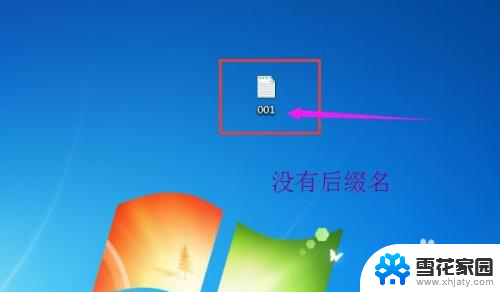
2.打开计算机,进入到计算机界面之后,点击组织旁边的下拉按钮。
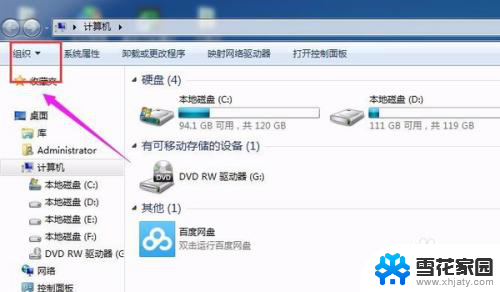
3.下拉菜单栏里面找到文件夹和搜索选项,点击进入。
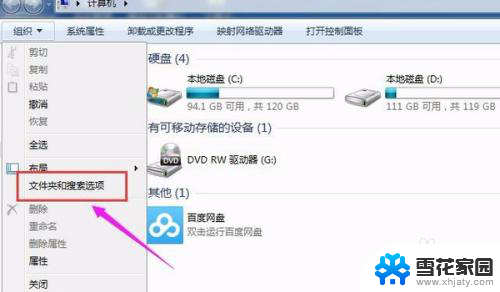
4.进入到文件夹选项界面之后,点击查看选项。
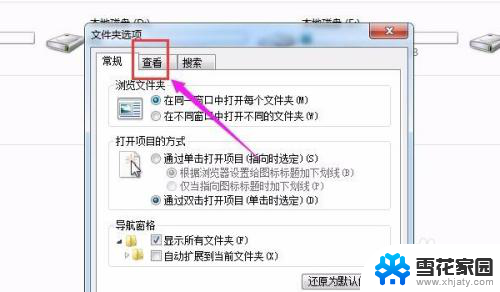
5.切换到查看选项界面之后,选择高级设置。并在里面将隐藏已知文件夹类型的扩展名的选项取消。
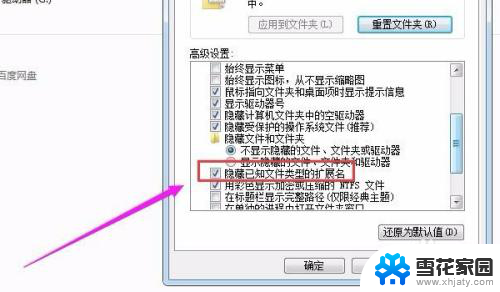
6.点击了确定之后就可以看到文件显示后缀名了。
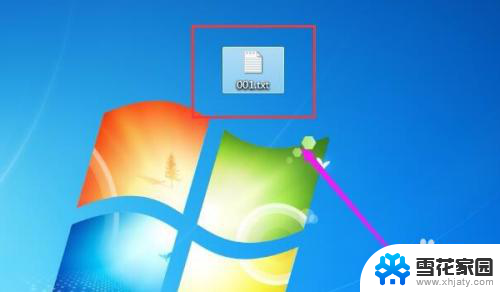
7.然后选中这个文件,右键单击鼠标,选择重命名。
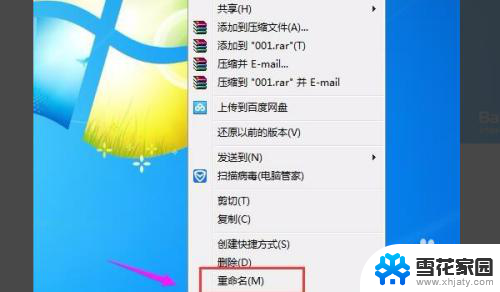
8.接着将后面的后缀名删掉,并输入需要的文本文档的后缀名即可。 这样就可以改变文本文档的扩展名。

9.总结:
1、首先在电脑桌面里找到需要修改的文档,此时可以看到文件是没有后缀名。
2、打开计算机,进入到计算机界面之后,点击组织旁边的下拉按钮。
3、下拉菜单栏里面找到文件夹和搜索选项,点击进入。
4、进入到文件夹选项界面之后,点击查看选项。
5、切换到查看选项界面之后,选择高级设置。并在里面将隐藏已知文件夹类型的扩展名的选项取消。
6、点击了确定之后就可以看到文件显示后缀名了。
7、然后选中这个文件,右键单击鼠标,选择重命名。
8、接着将后面的后缀名删掉,并输入需要的文本文档的后缀名即可。 这样就可以改变文本文档的扩展名。
以上就是如何修改文本文档后缀名格式的全部内容,如果还有不清楚的用户,可以参考以上步骤进行操作,希望对大家有所帮助。
怎么修改文本文档后缀名格式 改变文本文档后缀名步骤相关教程
-
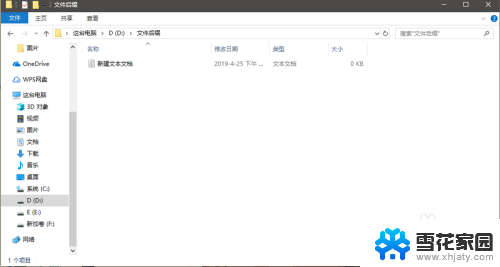 改后缀名变格式 文件后缀名修改方法
改后缀名变格式 文件后缀名修改方法2023-12-03
-
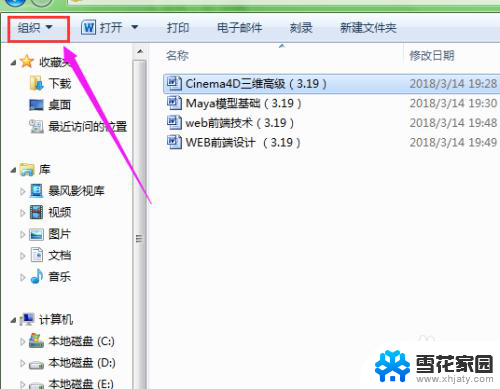 怎么更改excel的后缀名 如何修改文件后缀名
怎么更改excel的后缀名 如何修改文件后缀名2024-05-06
-
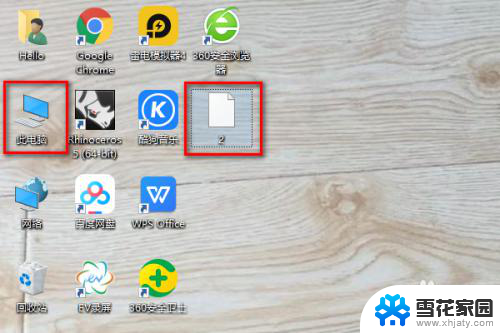 文件名称没有后缀怎么改格式 如何重命名文件不显示后缀名
文件名称没有后缀怎么改格式 如何重命名文件不显示后缀名2024-04-16
-
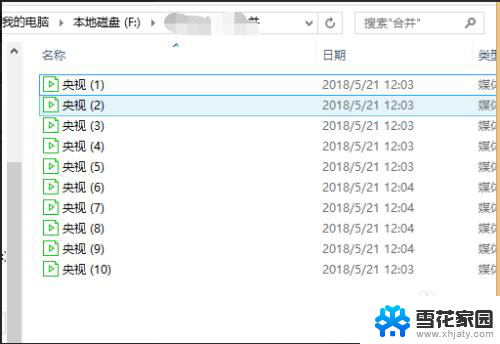 多文件改后缀 怎样批量修改文件名后缀
多文件改后缀 怎样批量修改文件名后缀2024-03-27
- 怎么让文件后缀名显示 文件后缀名显示方法有哪些
- 如何批量改文件后缀 超详细的文件后缀名批量修改教程
- (3)word文档的后缀名有哪些? word文档的扩展名是什么
- 如何让电脑文件显示后缀名 如何在电脑上设置显示文件扩展名(文件后缀名)
- 苹果怎么改文件后缀名 Mac苹果电脑修改文件扩展名的方法
- wps怎么编辑文档名字 wps文档名字怎么修改
- 电脑微信设置文件保存位置 微信电脑版文件保存位置设置方法
- 增值税开票软件怎么改开票人 增值税开票系统开票人修改方法
- 网格对齐选项怎么取消 网格对齐选项在哪里取消
- 电脑桌面声音的图标没了 怎么办 电脑音量调节器不见了怎么办
- 键盘中win是那个键 电脑键盘win键在哪个位置
- 电脑如何连接隐藏的wifi网络 电脑如何连接隐藏的无线WiFi信号
电脑教程推荐